Mac で Search Marquis を削除する方法 (究極ガイド)
始める前に
Web の世界を探る際には、適切な保護ツールキットを装備することが不可欠です。SpyHunter は、コンピューターの安全性を強化するように設計されています。
今すぐオンライン保護を強化する方法をご紹介します。 Mac用SpyHunterをここからダウンロードしてください! デジタル脅威からデバイスを保護し、安全なブラウジング環境の快適さと安全性をお楽しみください。

訪問するつもりのない Web サイトにブラウザがリダイレクトされることがありますか? Mac ユーザーをターゲットにしてオンライン セキュリティを侵害するブラウザ ハイジャッカーである Search Marquis が原因である可能性があります。
この記事では、Mac から Search Marquis を削除し、ブラウザの設定を通常の状態に復元し、オンライン アクティビティを保護する方法について説明します。
この執拗なブラウザ ハイジャッカーを排除し、Web ブラウジング エクスペリエンスを再び制御できるようにする方法については、以下をお読みください。
Search Marquisとは何ですか?
Search Marquis は、Mac コンピュータを標的とするブラウザ ハイジャッカーとして知られるマルウェアの一種です。
独自の検索エンジンを通じてインターネット検索をリダイレクトし、不要な Web サイトに誘導したり、大量の広告を表示したりします。これにより、ブラウジング体験が妨げられ、オンライン セキュリティが危険にさらされる可能性があります。
Search Marquis のようなブラウザ ハイジャッカーも、ユーザーのインターネット アクティビティを追跡してカスタマイズされた広告を表示し、プライバシーをさらに侵害する可能性があります。
Search Marquis はどのようにして Mac に感染するのでしょうか?
Search Marquisアドウェアは通常、以下の方法でMacに侵入します。
- バンドルソフトウェアのインストール、
- メールの添付ファイル、
- または、古いソフトウェアのセキュリティ上の脆弱性を悪用することによっても発生します。
多くの場合、ユーザーが検証されていないソースから無料のソフトウェアやアップデートをダウンロードしてインストールするときに、意図せずにインストールされます。
ハイジャッカーは明確な開示なしにこっそり侵入するため、感染の正確な瞬間を特定するのは困難です。
兆候を認識してください: あなたの Mac は Search Marquis に感染していますか?
Search Marquis 感染の兆候を知っておくと、迅速に駆除することができます。
ここにいくつかの明確な指標があります:
- 検索エンジンの切り替え:検索が選択した検索エンジンから searchmarquis.com にリダイレクトされる場合、それは感染の明らかな兆候です。
- 広告の過負荷:ポップアップ広告、バナー、その他の煩わしい広告が異常に増加している場合は、Mac が侵害されている可能性があります。
- 怪しいリダイレクト:訪問するつもりのない疑わしい Web サイトにリダイレクトされることも、よくある症状の 1 つです。
- 不要な拡張機能:インストールした覚えのない新しいブラウザ拡張機能やツールバーが見つかった場合、Search Marquis ウイルスが活動している可能性があります。
- システムの速度低下: Mac のパフォーマンスが通常より低下し始めた場合、この悪意のあるソフトウェアによって消費されたリソースが原因である可能性があります。

これらの症状に心当たりがある場合は、Mac が Search Marquis に感染している可能性があります。しかし、心配しないでください。適切なアプローチをとれば、このマルウェアを除去することは可能です。
SpyHunter のような包括的なセキュリティ ソフトウェアは、このような脅威を効率的に識別して排除し、将来の攻撃から Mac を保護するのに役立ちます。
MacからSearch Marquisを削除する
Search Marquis がブラウザを乗っ取った場合は、Mac のセキュリティとブラウジング機能を回復するために、すぐに削除することが重要です。
このセクションでは、Mac から Search Marquis を効果的に削除するための詳細な手順を説明します。
ステップ1: 悪意のある構成プロファイルを削除する
Search Marquis を含む一部のマルウェアは、Mac に悪意のあるプロファイル構成をインストールする可能性があります。
削除方法は次のとおりです。
System Settingsに移動し、Privacy & Securityの設定を開きます。リストをスクロールして、Profilesセクションを探します。- 表示されない場合は、何もインストールされていないので問題ありません。表示される場合は、プロファイルのリストを確認してください。

- インストールしていないプロファイルや疑わしいプロファイルを探します。これらのプロファイルを選択し、マイナス (-) ボタンを使用して削除します。

悪意のあるプロファイルを削除すると、マルウェアによって変更された設定が、希望する構成に戻ります。
ステップ2: Search Marquisアプリを見つけて削除する
Mac から Search Marquis を削除するには、まず悪意のあるアプリケーションを特定して削除することから始めます。
やり方は次のとおりです:
- Mac で
Finderアプリケーションを開きます。 - ユーティリティ フォルダーにアクセスするには、
Shift + Command + Uキーボード ショートカットを使用します。 Activity Monitorを起動し、Search Marquis にリンクされているプロセスを探します。見つかった場合は、それらを選択し、ツールバーのForce Quitボタン (X アイコン) をクリックして停止します。
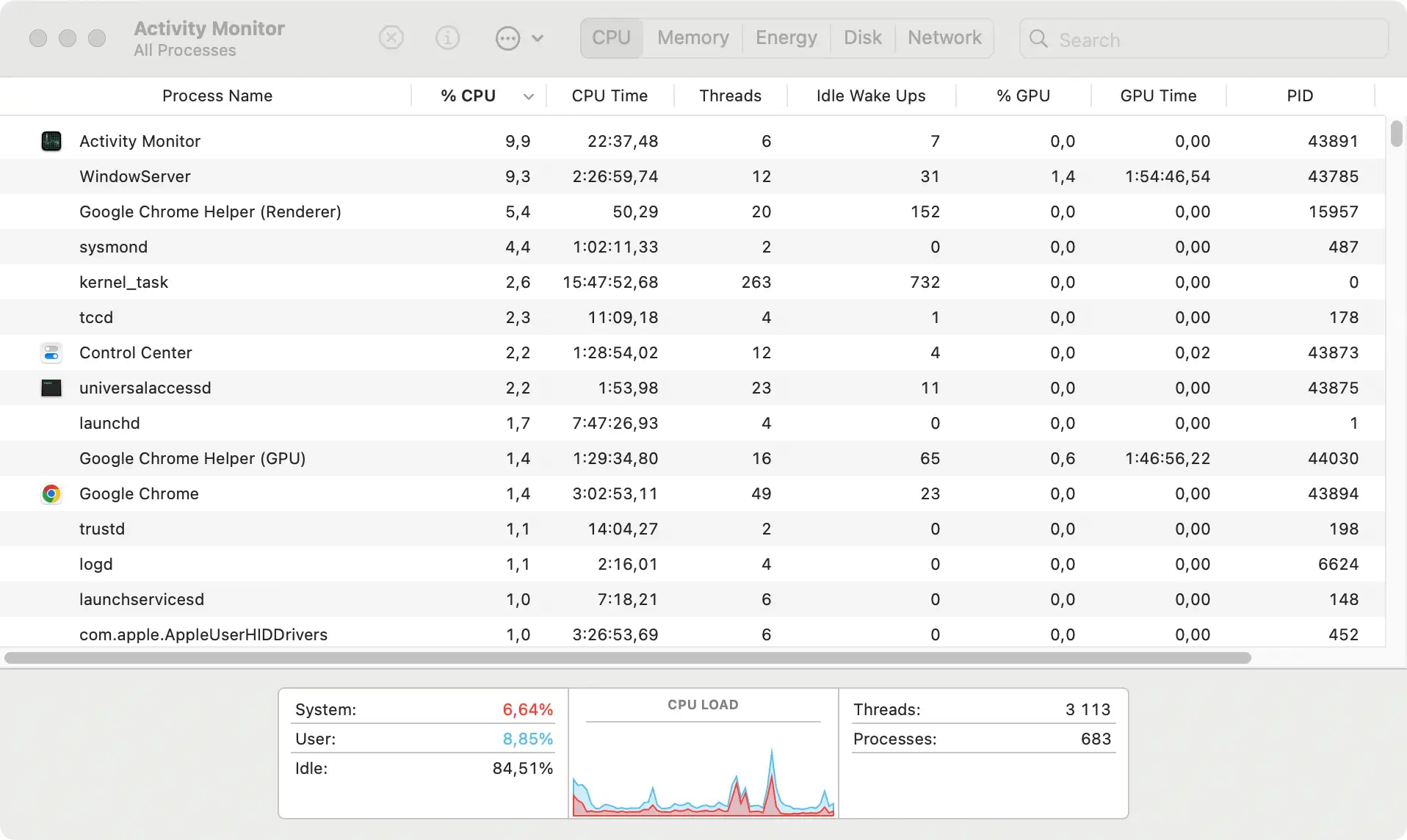
- 次に、Finder に戻り、
Applicationsフォルダを開きます。 - アプリケーションをスキャンして、インストールした覚えのないアプリケーションや疑わしいアプリケーションを特定します。これらのアプリケーションをゴミ箱にドラッグして削除します。

このプロセスは、Mac に損害を与えたり、データを危険にさらしたりする可能性のある不要なアプリケーションを排除するのに役立ちます。
ステップ3: 不明なログイン項目を削除する
マルウェアは、多くの場合、Mac を起動すると自動的に起動するように設定されます。
不明なログイン項目を削除することでこれを停止できます。
System Settingsを開き、Generalセクションに移動します。- 一般設定リストをスクロールして、
Login Itemsタブを見つけます。 - リストを調べて、認識できないアプリや Search Marquis の一部であると特定したアプリを探します。マイナス (-) ボタンを使用して、リストから削除します。

これらの手順を実行することで、潜在的に有害なアプリケーションが自動的に実行されるのを防ぎ、Mac のセキュリティとパフォーマンスが向上します。
ステップ4: Search Marquisファイルを削除する
アプリケーションとログイン項目を削除した後でも、Search Marquis に関連する一部のファイルがシステムに残る場合があります。
ウイルスを完全に削除するには、次のファイルを削除する必要があります。
Finderを開き、GoメニューからGo to Folderを選択します。- 検索フィールドに次のディレクトリを 1 つずつ入力し、それぞれ
Enterキーを押します。~/Library/LaunchAgents//Library/LaunchAgents//Library/LaunchDaemons//Library/Application Support/~/Library/Application Support/
- Search Marquis に関連する、または疑わしいと思われるファイルやフォルダを探して、ゴミ箱にドラッグします。
- ゴミ箱を空にして、これらのファイルを Mac から完全に削除します。

これらのファイルを削除することは、Mac からマルウェアを根絶するための重要なステップです。
ステップ5: SpyHunterを使用してSearch Marquisを削除する
手動のプロセスが複雑だと感じたり、マルウェアのコンポーネントが残ることを懸念したりする人は、SpyHunter のようなセキュリティ ソリューションを使用すると、削除プロセスを簡素化できます。
SpyHunter はマルウェアを検出して除去するように設計されており、手動検索を必要とせずに Search Marquis などの脅威のすべてのコンポーネントが完全に削除されます。
SpyHunter を使用して、Mac から Search Marquis を迅速かつ効率的に削除する方法は次のとおりです。
- SpyHunterの無料ダウンロードはこちらからし、画面の指示に従って Mac にインストールしてください。セットアップ プロセスは簡単で、不要な遅延なくすぐに使用できるように設計されています。
- インストールが完了したら、SpyHunter を開いて、システム全体のスキャンを実行するオプションを選択します。このスキャンでは、Mac に Search Marquis やその他の悪意のあるソフトウェアがないか徹底的にチェックします。
- スキャンが完了すると、SpyHunter は検出された脅威のリストを表示します。このリストを調べて Search Marquis を見つけ、削除対象として選択します。

- Search Marquis を選択して、削除プロセスを開始します。その後、SpyHunter がシステムからマルウェアを安全に除去します。

このプロセス全体は迅速で、システム ファイルを手動で調べなくても Mac がクリーンな状態になることが保証されます。
SpyHunter は、マルウェアに対処するためのシンプルかつ効果的な方法を探している人にとって優れたソリューションを提供します。強力なマルウェア除去機能を備えた SpyHunter for Mac は、安全性とシンプルさを両立させます。
ウェブブラウザからSearch Marquisを削除する
Search Marquis は、ブラウザの設定を許可なく変更することでオンライン エクスペリエンスを大幅に変更するブラウザ ハイジャッカーです。
以下の手順に従うと、ブラウザを効率的にクリーニングして、より安全で快適なオンライン体験を実現できます。
SafariからSearch Marquisを削除する
- Safari を開き、メニューから
Safari > Preferencesを選択します。 - インストールされているすべての拡張機能を表示するには、
Extensionsタブをクリックします。 - 自分でインストールした覚えのない疑わしい拡張機能を探します。
- 疑わしい拡張機能を選択し、
Uninstallボタンを押して削除します。 - 不要な拡張機能を削除した後、Safari を再起動して変更を適用します。
ChromeからSearch Marquisを削除する
- Google Chrome を起動し、右上隅にある 3 つのドットをクリックしてブラウザ メニューにアクセスします。
Settings > Advanced > Reset and clean upに移動しますRestore settings to their original defaultsをクリックし、プロンプトが表示されたら操作を確認します。- 削除プロセスを完了するには、Chrome を再起動します。
Mozilla FirefoxからSearch Marquisを削除する
- Firefox を開き、右上隅にある 3 本の水平線をクリックしてブラウザ メニューにアクセスします。
Help > More troubleshooting informationに移動します- ブラウザの設定をリセットするには、
Refresh Firefoxをクリックします。 - ハイジャッカーを効果的に削除するためのアクションを確認します。
これらの拡張機能を削除することは、ブラウジング体験の制御を取り戻すために重要です。ただし、このような不要なソフトウェアが再びブラウザを乗っ取るのを防ぐために積極的に対策を講じることも同様に重要です。
ダウンロードは、セキュリティをさらに強化します。脅威が Mac OS に害を及ぼす前に検出して阻止します。
今後のSearch Marquis感染を防ぐ
Search Marquis や類似のブラウザ ハイジャッカーによる今後の侵入から Mac を保護するには、次の予防的なセキュリティ対策を採用してください。
- 定期的に更新する:オペレーティング システムとすべてのアプリケーションを最新の状態に保ってください。ソフトウェアの更新には、マルウェアによる悪用を防ぐセキュリティ パッチが含まれることがよくあります。
- 強力なウイルス対策ソフトウェアをインストールする:マルウェア、アドウェア、その他の脅威に対するリアルタイム保護を提供する SpyHunter などの包括的なウイルス対策ソフトウェアを活用します。
- オンラインでは注意してください:毎日、安全なブラウジング習慣を身につけてください。疑わしい URL をクリックしたり、不明なソースからソフトウェアをダウンロードしたりしないでください。
- ネットワーク セキュリティの強化:強力で固有のパスワードを使用してインターネット接続を保護します。また、プライバシーとセキュリティを強化するために VPN の使用を検討してください。
これらの戦略を一貫して適用することで、ブラウザ ハイジャッカー攻撃のリスクを最小限に抑え、安全でクリーンなコンピューティング環境を維持できます。
まとめ
Mac のセキュリティを維持することは、特に Search Marquis ブラウザ ハイジャッカーのような脅威に直面している場合には不可欠です。デバイスを保護するには、macOS とすべてのアプリケーション、特にセキュリティ ソフトウェアを定期的に更新して、マルウェアが悪用する可能性のある脆弱性をすべて閉じるようにしてください。
SpyHunter などの評判の高いウイルス対策ソリューションは、さまざまなオンラインの脅威に対する包括的な保護を提供することで防御を強化します。
信頼できないソースからのダウンロードを避け、リンクを注意深く監視するなど、オンライン上での慎重な行動をとれば、マルウェア感染のリスクを大幅に軽減できます。さらに、強力で固有のパスワードを使用してネットワークとデバイスを保護し、不正アクセスを防止します。
これらのプラクティスに従うことで、Search Marquis などの現在の脅威を管理および排除し、将来の脆弱性に対して Mac を強化して、より安全なブラウジング体験を実現できます。
